Il Oculus Quest 2 potrebbe essere un visore VR autonomo, ma puoi anche usarlo con un computer allo stesso modo di un Oculus Rift. Non devi nemmeno attenerti alla libreria Oculus VR; puoi anche giocare ai giochi SteamVR utilizzando Quest 2!
Oh, e se hai ancora il Quest originale, queste informazioni valgono anche per te.
Cos'è SteamVR?
Esistono diverse API di realtà virtuale (interfaccia del programmatore di applicazioni) e SDK (kit di sviluppo software) per la realtà virtuale su PC. SteamVR è lo standard utilizzato dal client Steam e dai giochi VR in esso eseguiti. SteamVR funziona anche come un proprio ambiente. Ottieni una stanza virtuale SteamVR in cui puoi avviare giochi e modificare le impostazioni VR a tuo piacimento.
Questo è fantastico se utilizzi un visore nativo di SteamVR come Valve Index, ma Quest 2 utilizza un'API e un SDK Oculus proprietari. Quindi non capisce affatto i giochi SteamVR. La buona notizia è che sia Valve che Oculus si sono impegnati per aiutare Oculus Quest 2 (e altri visori Oculus) a funzionare bene con SteamVR.
In sostanza, ciò che accade è che se avvii un gioco SteamVR con il tuo Oculus collegato, rileverà il visore e le due API si tradurranno tra loro. I giochi SteamVR penseranno che il tuo Oculus sia un visore SteamVR e, in teoria, non ne saprai nulla. Affinché funzioni, deve essere presente quanto segue:

Iniziamo dal lato Oculus Quest dell'equazione.
Configura Quest 2 sul tuo PC
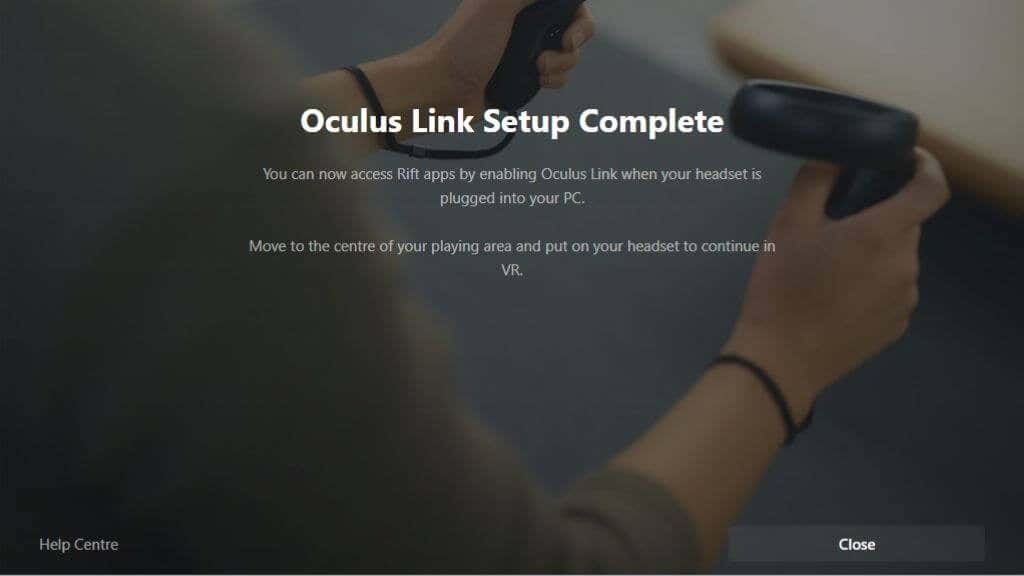
Probabilmente hai già configurato Quest 2 con il tuo computer e hai anche giocato ad alcuni giochi, ma nel caso non lo avessi ancora fatto, dovrai scaricare il software Oculus dal loro sito Web e installarlo. Una volta installato, devi solo collegarlo al computer mentre il software è in esecuzione e seguire le istruzioni. Supponendo che qui tutto vada come dovrebbe, il passo successivo è coprire la parte SteamVR del puzzle..
Assicurati che SteamVR sia installato
Presumiamo che tu sappia che dovrai installare Steam se desideri giocare ai giochi SteamVR, indipendentemente dal visore che possiedi. Tuttavia, SteamVR non è installato con Steam per impostazione predefinita.
Se hai già installato un gioco SteamVR, il software SteamVR dovrebbe essere stato installato automaticamente. Cerca semplicemente "SteamVR" nella tua libreria Steam. Puoi trovarlo in negozio proprio come qualsiasi altra applicazione Steam se non è presente.
Con il software Oculus, SteamVR e almeno un gioco SteamVR installato, vediamo come giocare.
Metodo 1: avvia il gioco dalla home page di Oculus
Se inizi dall'ambiente Oculus Home, guarda la dashboard semicircolare e premi l'icona che assomiglia al monitor di un computer. Questo porterà il tuo desktop nello spazio virtuale. Il controller di movimento fungerà da mouse, ma puoi anche utilizzare il mouse normale.
Apri Steam, quindi apri il gioco SteamVR che preferisci. Se è la prima volta che esegui SteamVR o il gioco, potrebbero essere necessarie ulteriori configurazioni da eseguire, ma una volta terminato dovresti avviare direttamente il gioco.
Metodo 2: avvia il gioco dalla home di SteamVR
Invece di avviare direttamente il gioco, puoi aprire il desktop nel software Oculus sopra descritto e avviare SteamVR come la propria applicazione. Questo ti sposterà nell'ambiente domestico di SteamVR. Da qui puoi avviare tutti i tuoi giochi SteamVR.

È utile anche se desideri modificare le impostazioni VR universali per tutti i giochi SteamVR prima di aprire il gioco stesso.
Metodo 3: avvia semplicemente il gioco da Steam
Se collegassi il visore, potresti semplicemente avviare il gioco SteamVR in Steam prima di indossare il visore. Quando indossi le cuffie, dovresti entrare direttamente nel gioco.

Cablato o wireless?
Quest 2 ha una funzionalità chiamata Oculus Link . Questa è la tecnologia che utilizza per fungere da auricolare collegato. Oculus Link necessita almeno di un cavo USB 2.0 USB-C, ma, se possibile, dovresti utilizzarlo con un cavo USB 3.0 o un cavo migliore. Naturalmente anche la porta dovrebbe essere USB 3.0. Ciò garantirà maggiore stabilità e una migliore qualità dell'immagine..
Al momento in cui scrivo, hai anche la possibilità di utilizzare Oculus AirLink. Questa è una versione wireless di Oculus Link e ti consente di giocare ai giochi VR per PC come se fossi legato al computer. Dovresti utilizzare questa funzione solo con un router da 5 Ghz a distanza ravvicinata da Quest 2. Preferibilmente, il tuo computer dovrebbe essere collegato al router tramite Ethernet, con solo il collegamento alle cuffie wireless.
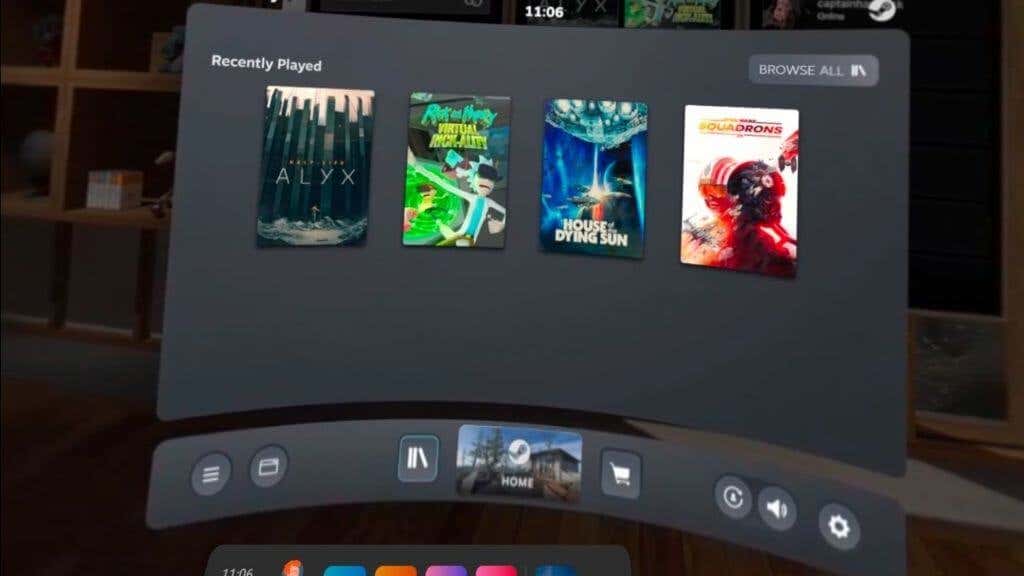
Giocare con Air Link (che devi abilitare nelle funzionalità sperimentali nelle impostazioni di Quest 2) è molto più liberatorio e coinvolgente che essere legato da un cavo. Tuttavia, dipende dalle condizioni di rete ideali e non corrisponderà alla qualità dell'immagine e all'esatta latenza dell'utilizzo del cavo.
Esiste anche un'alternativa di terze parti ad Air Link e, finora, abbiamo avuto molta più fortuna rispetto alla soluzione sperimentale Air Link. Dovrai acquistare l'app desktop virtuale da $ 20, ma a parte questo, la navigazione è fluida. Dai un'occhiata a Come giocare ai giochi VR per PC wireless su Oculus Quest con desktop virtuale per ulteriori informazioni.
Hai problemi di prestazioni?
Anche se abbiamo scoperto che colmare il divario tra Oculus e SteamVR è un'esperienza fluida, a volte le cose vanno storte. I giochi Oculus VR riprodotti dal software Oculus sono generalmente impeccabili, salvo qualche problema non correlato, ma a volte la versione SteamVR dello stesso gioco presenta problemi di prestazioni.
Se hai qualche scelta, di solito è meglio acquistare la versione Oculus di un gioco se è su entrambe le piattaforme. Se si tratta di un gioco solo per SteamVR, assicurati di eseguire la versione più recente di tutto il software coinvolto.
Vale la pena controllare anche le impostazioni di SteamVR quando ti trovi nell'ambiente domestico di SteamVR. Ci sono stati casi in cui il client SteamVR imposta la risoluzione o altre impostazioni del visore troppo alte per la GPU di un visore Oculus.
.